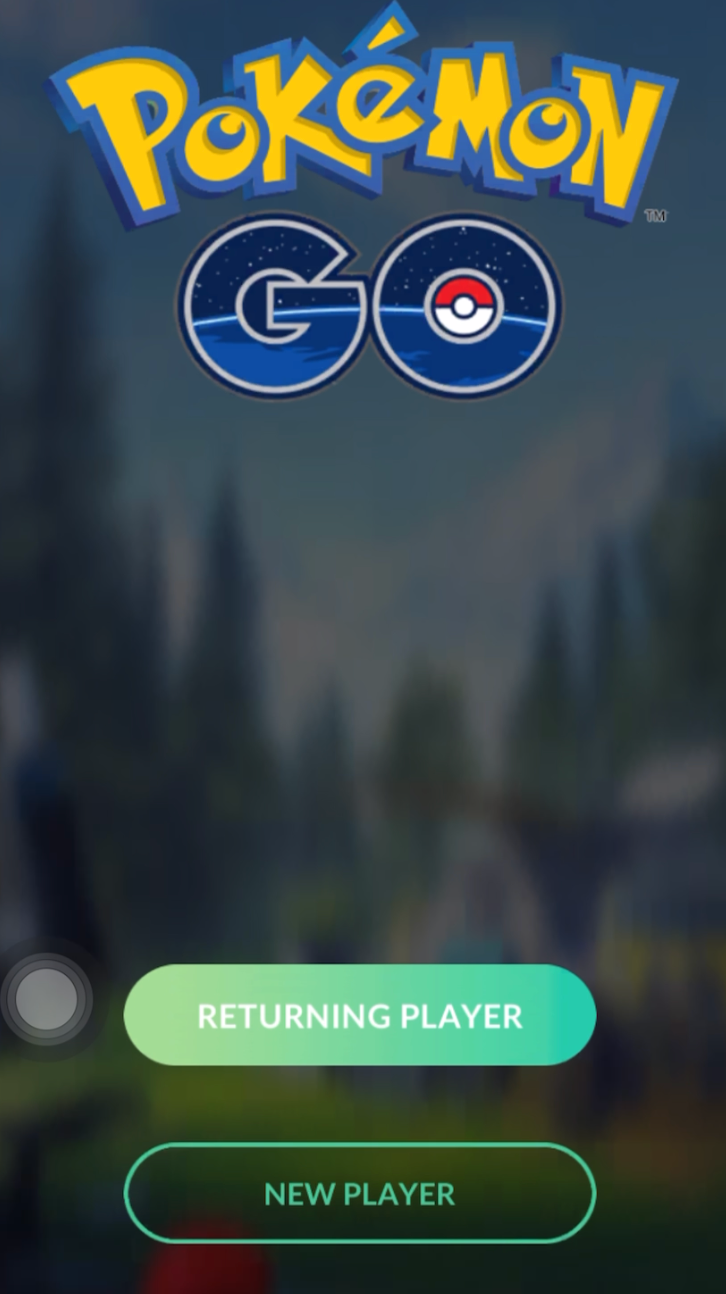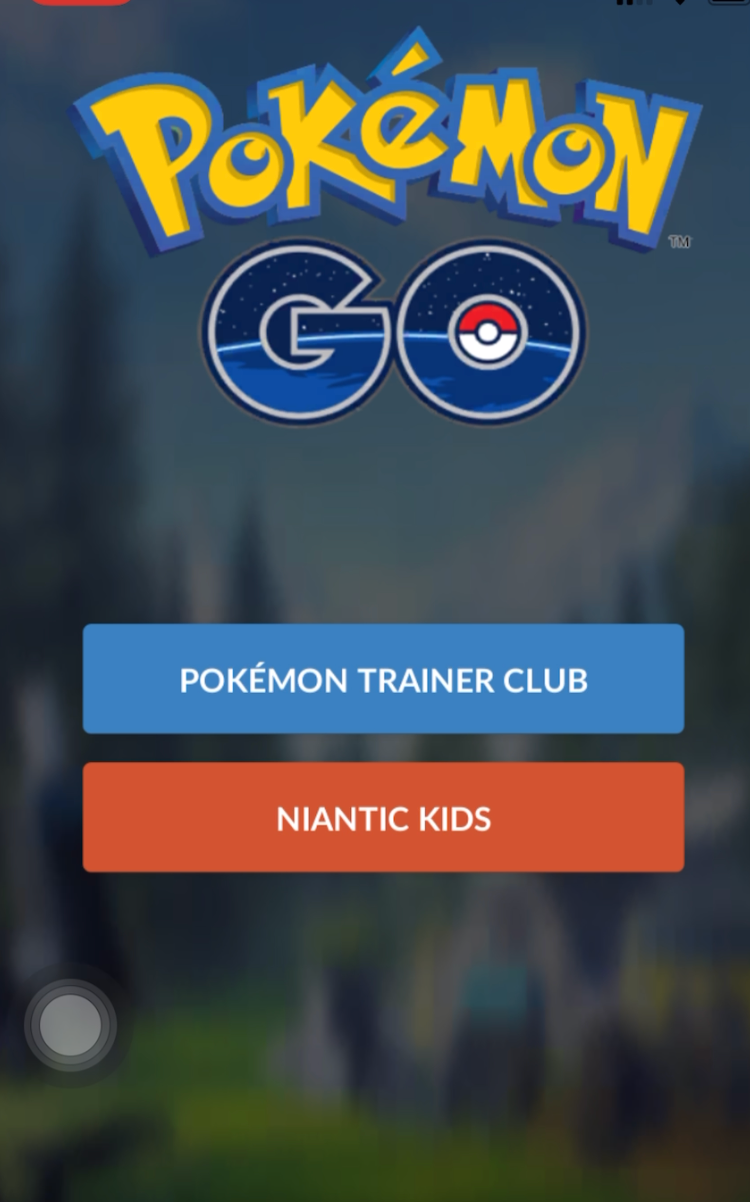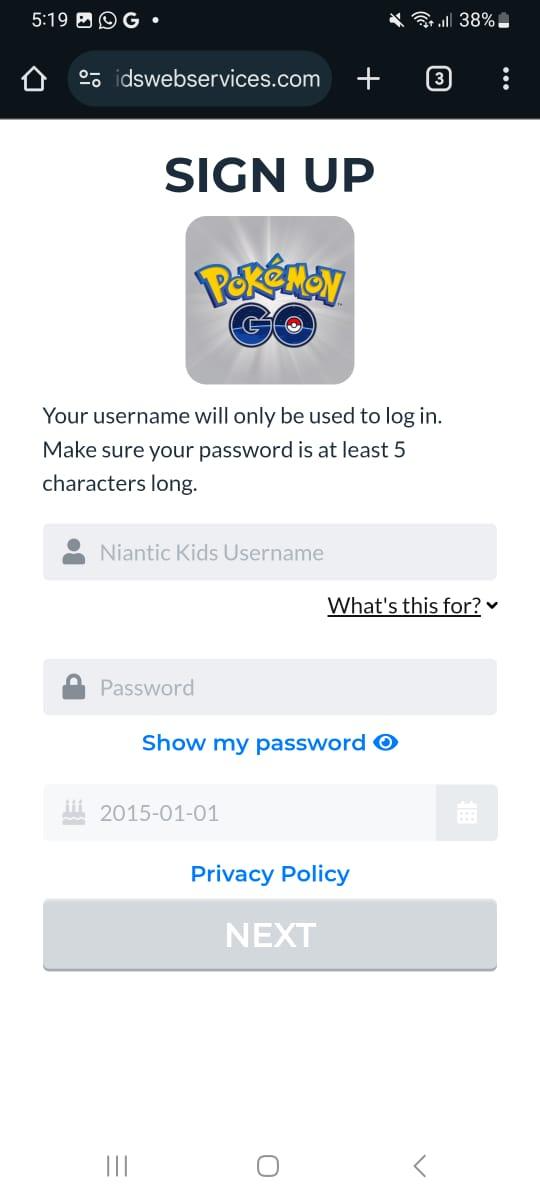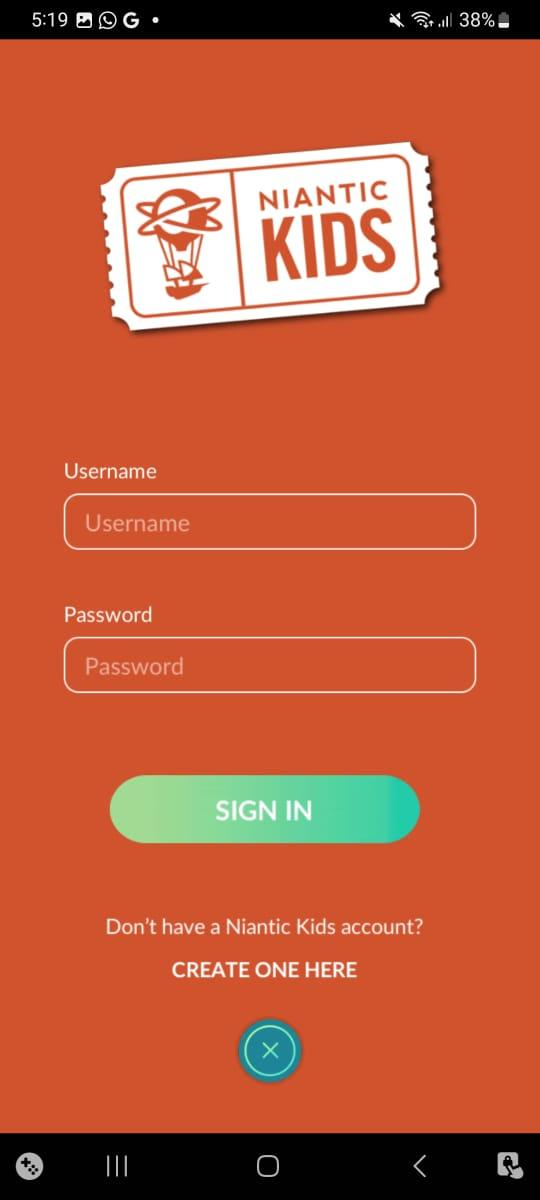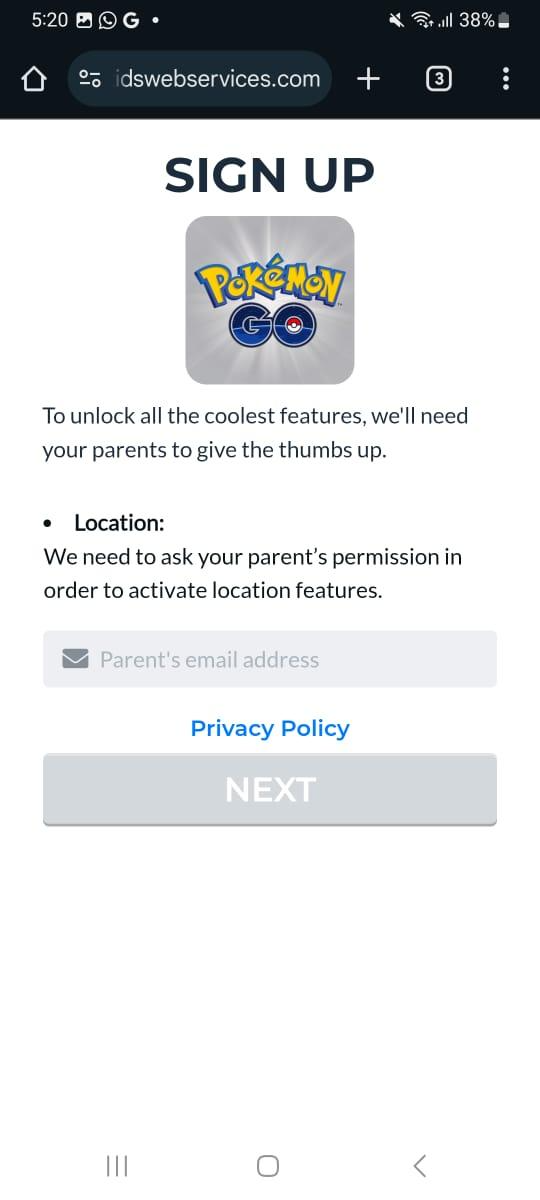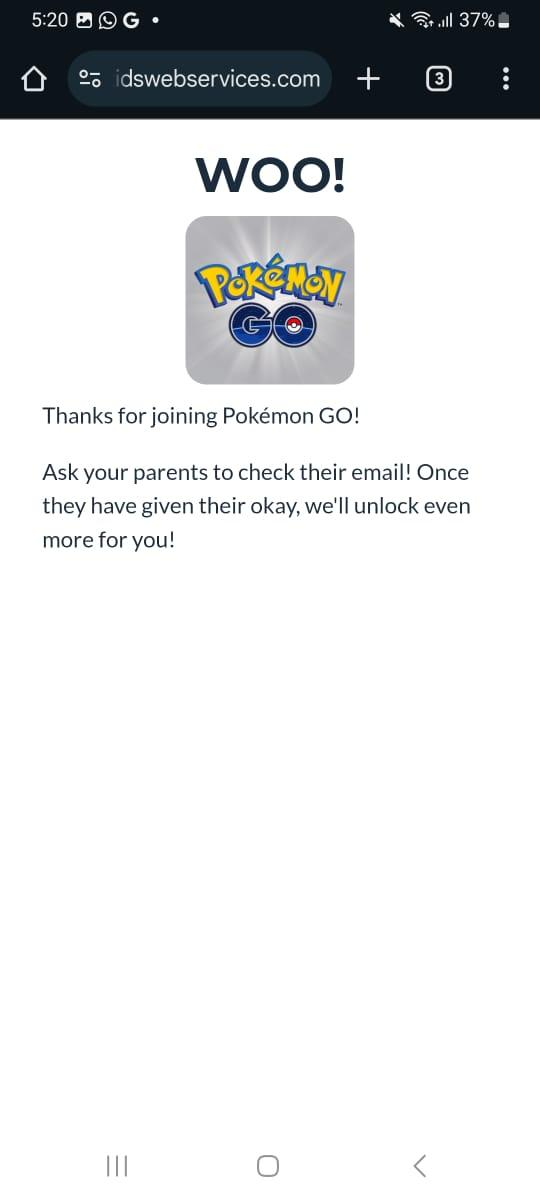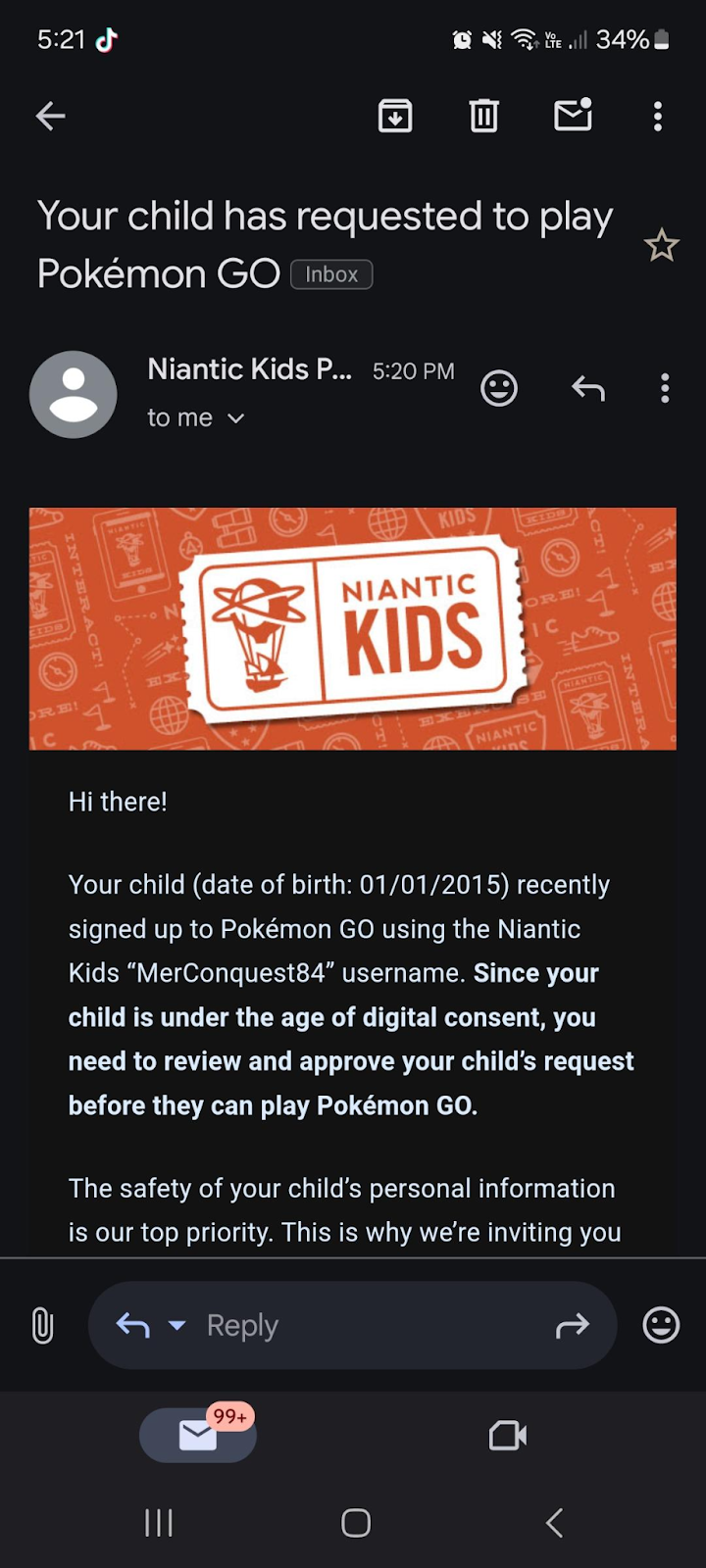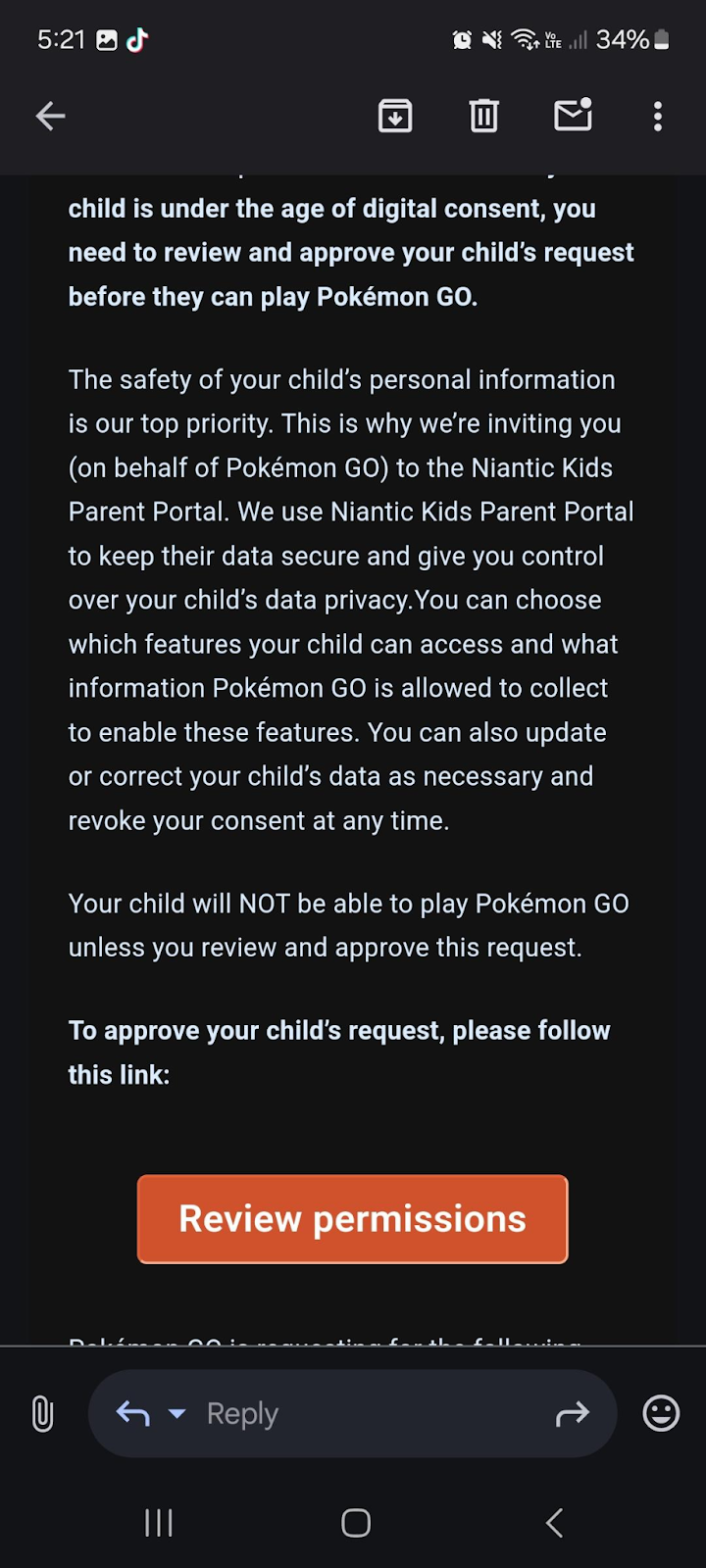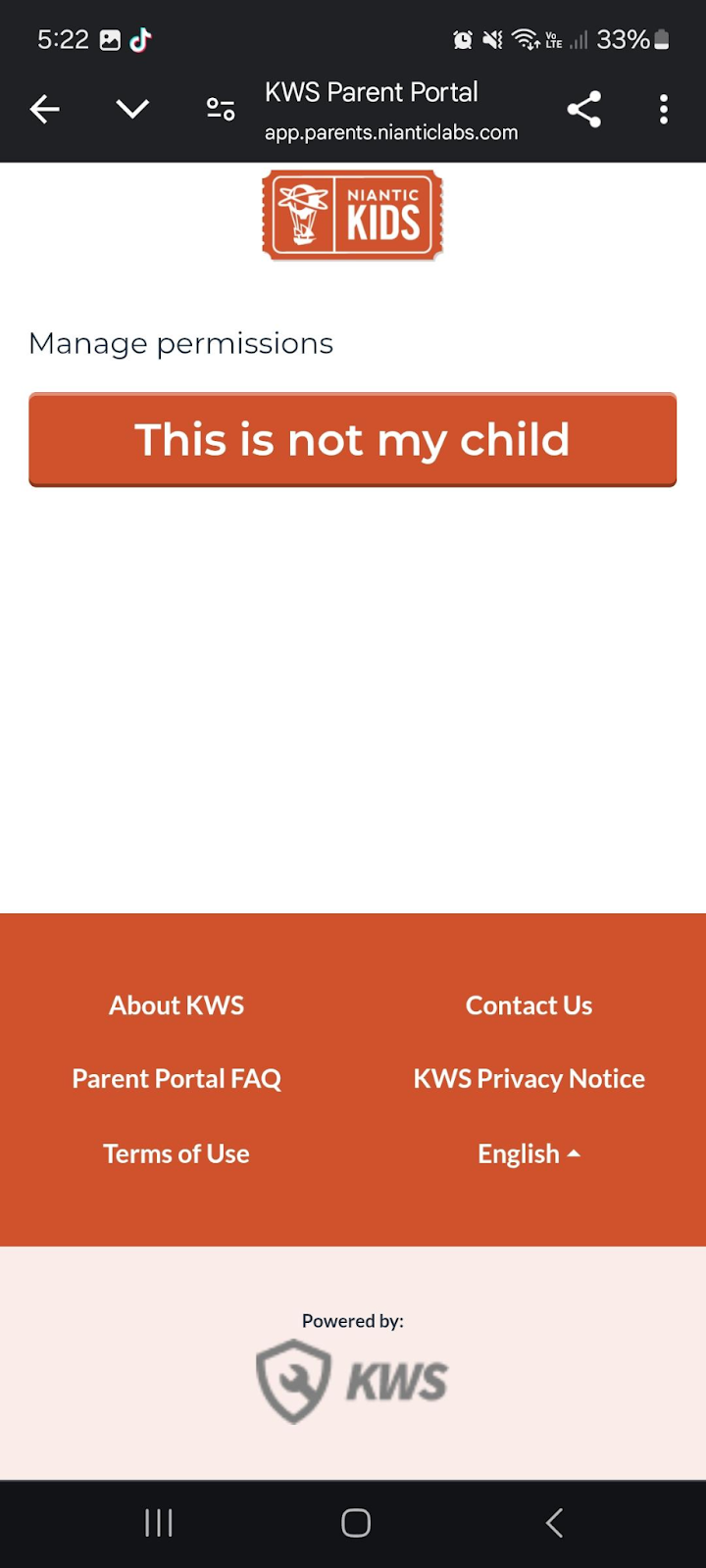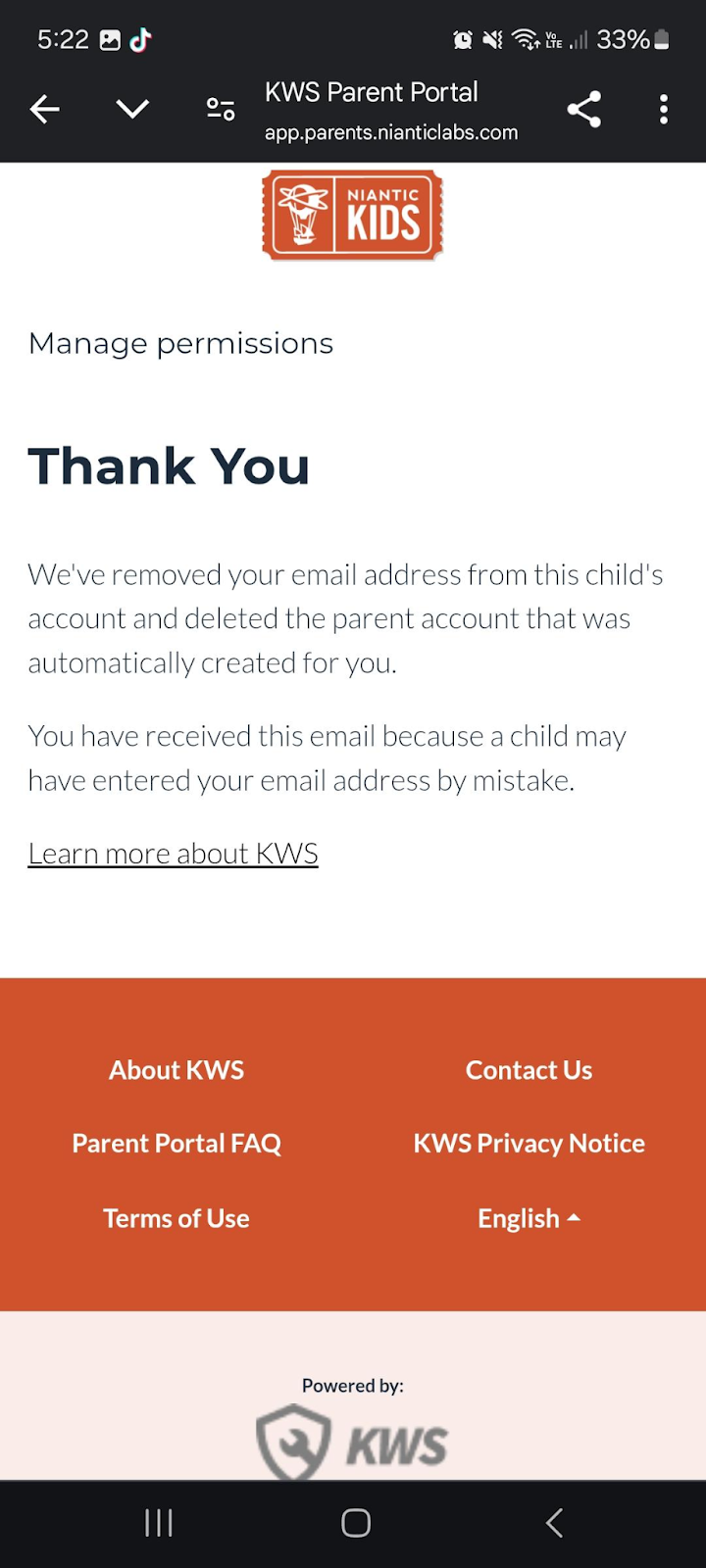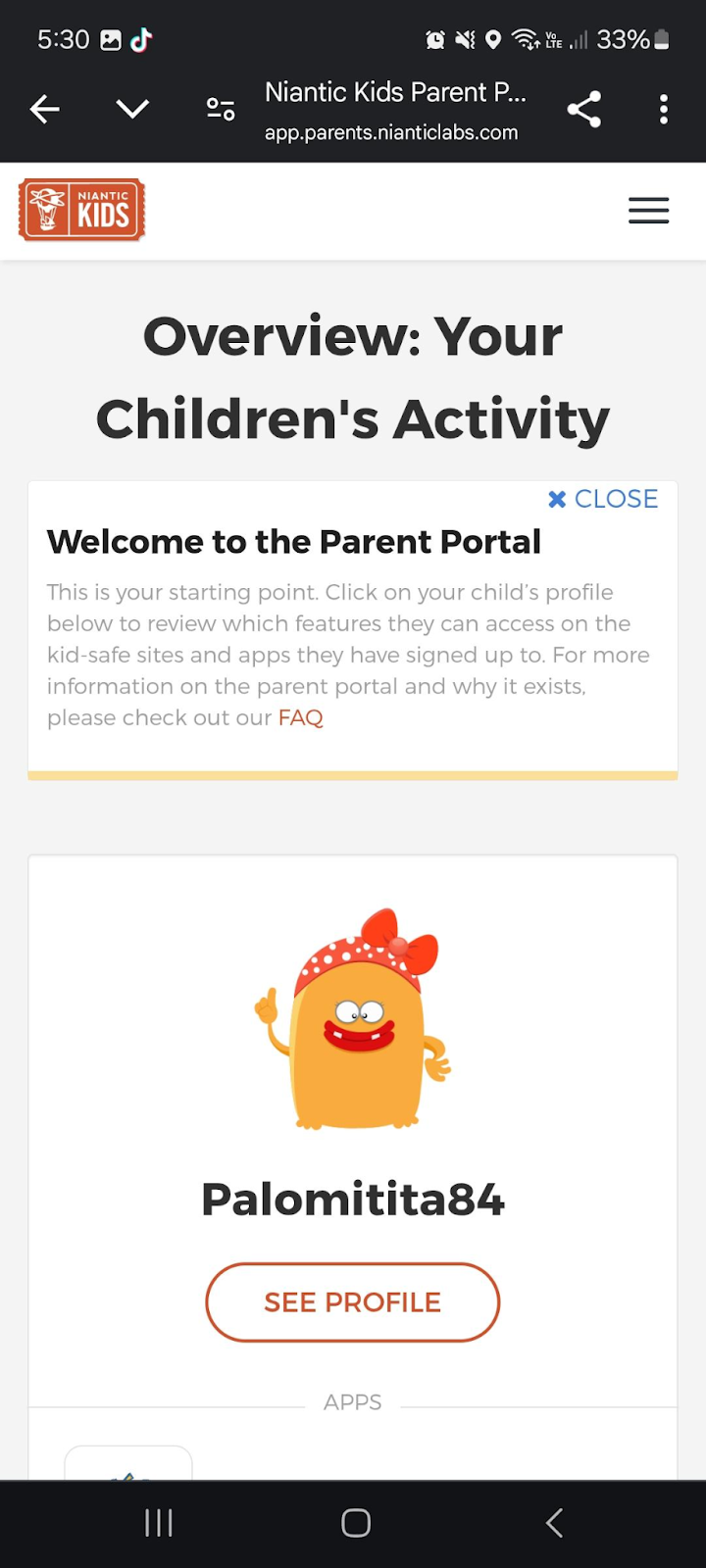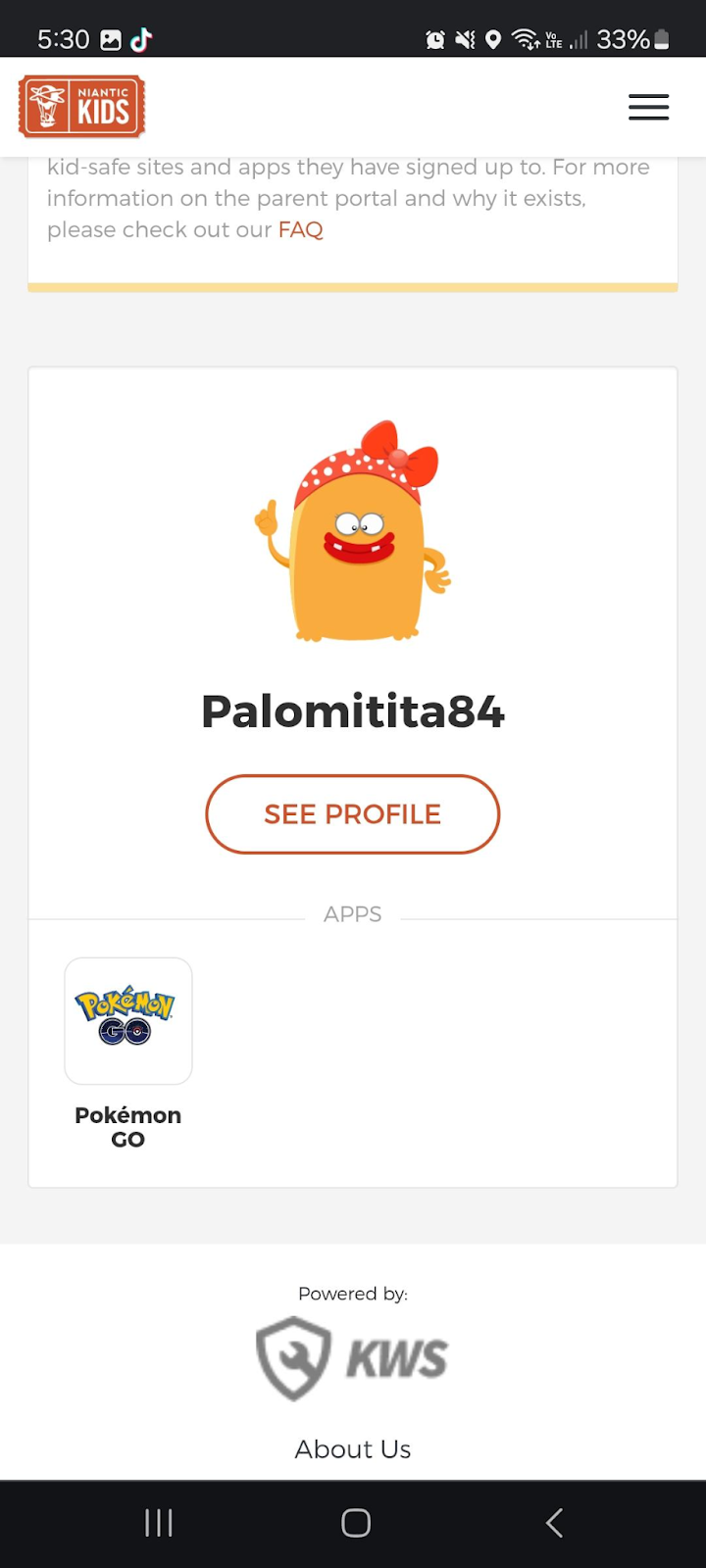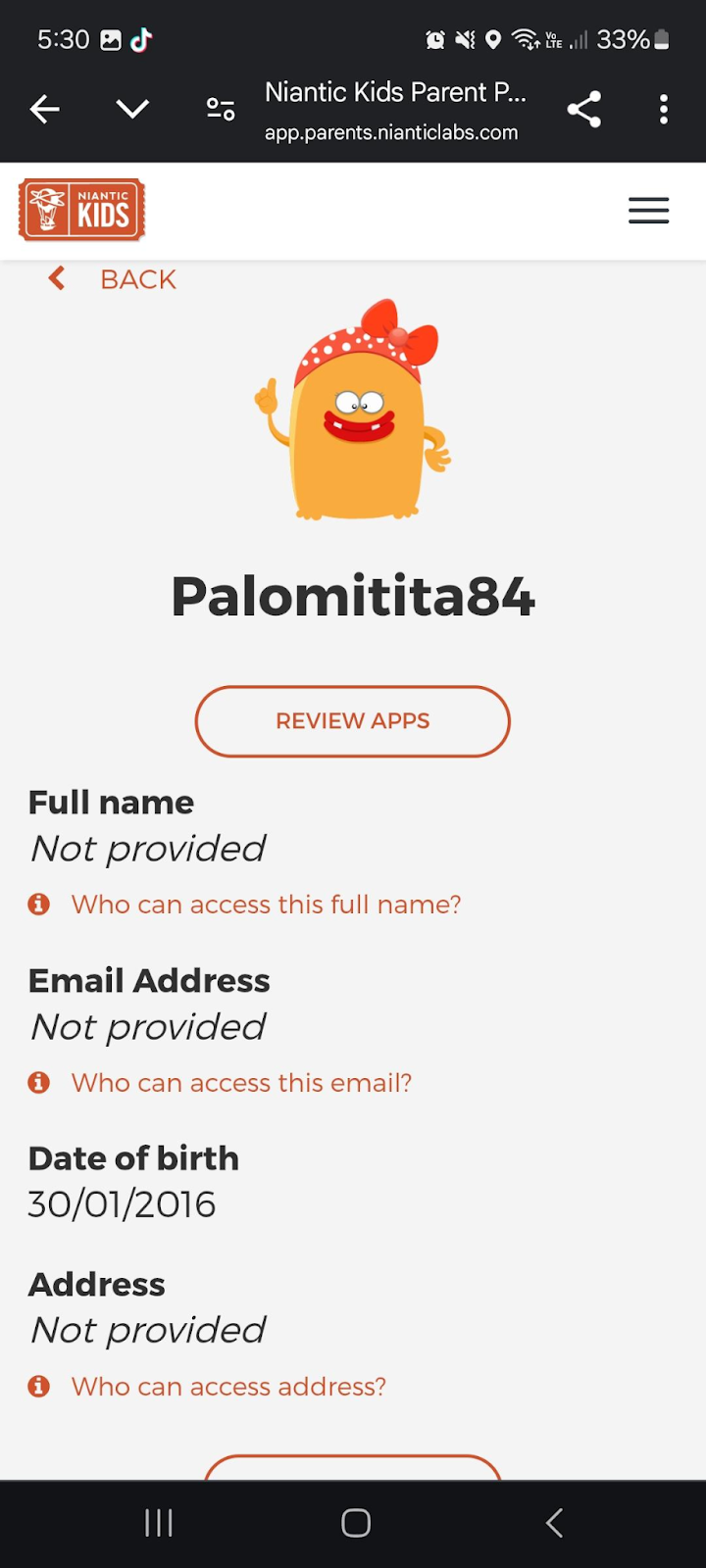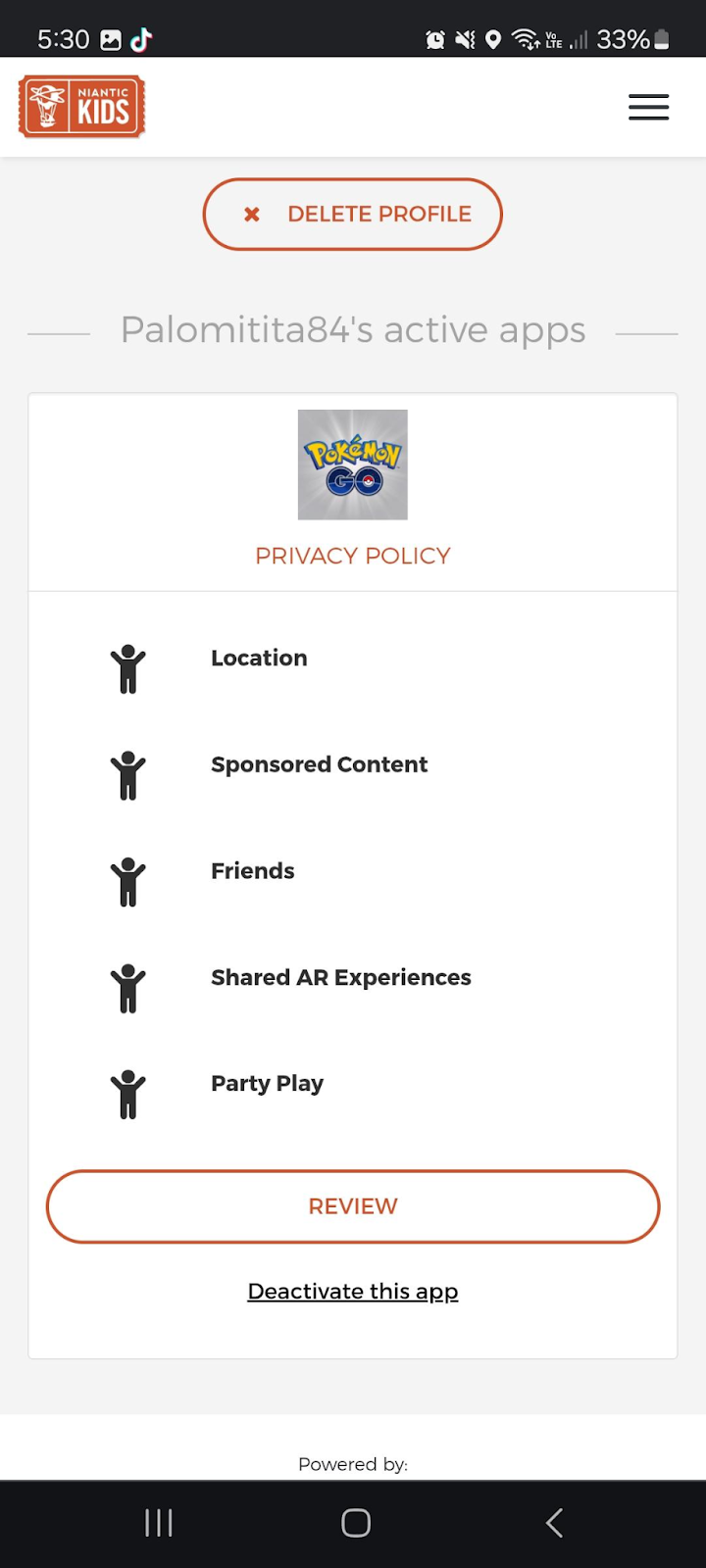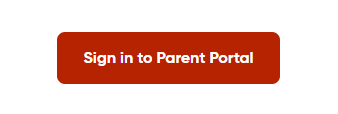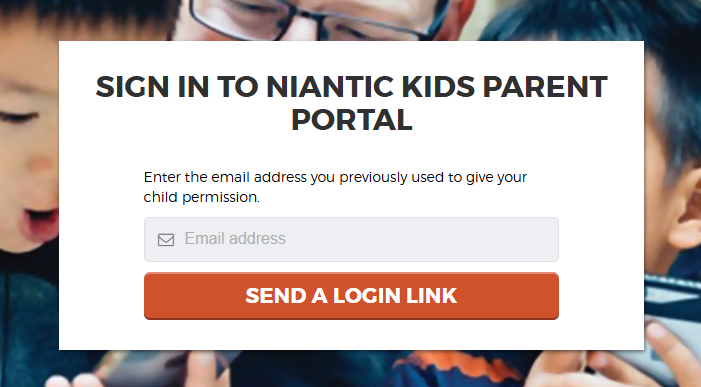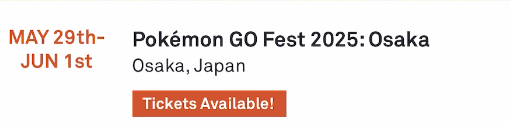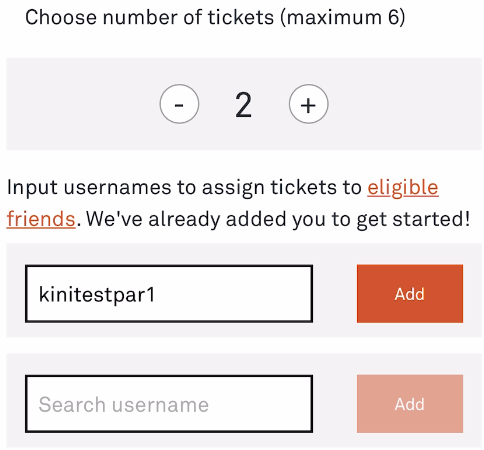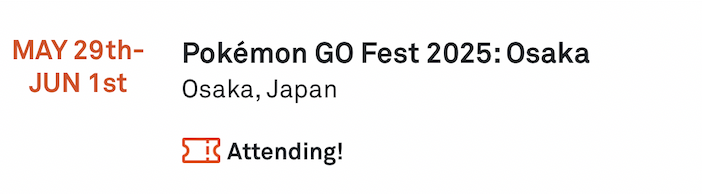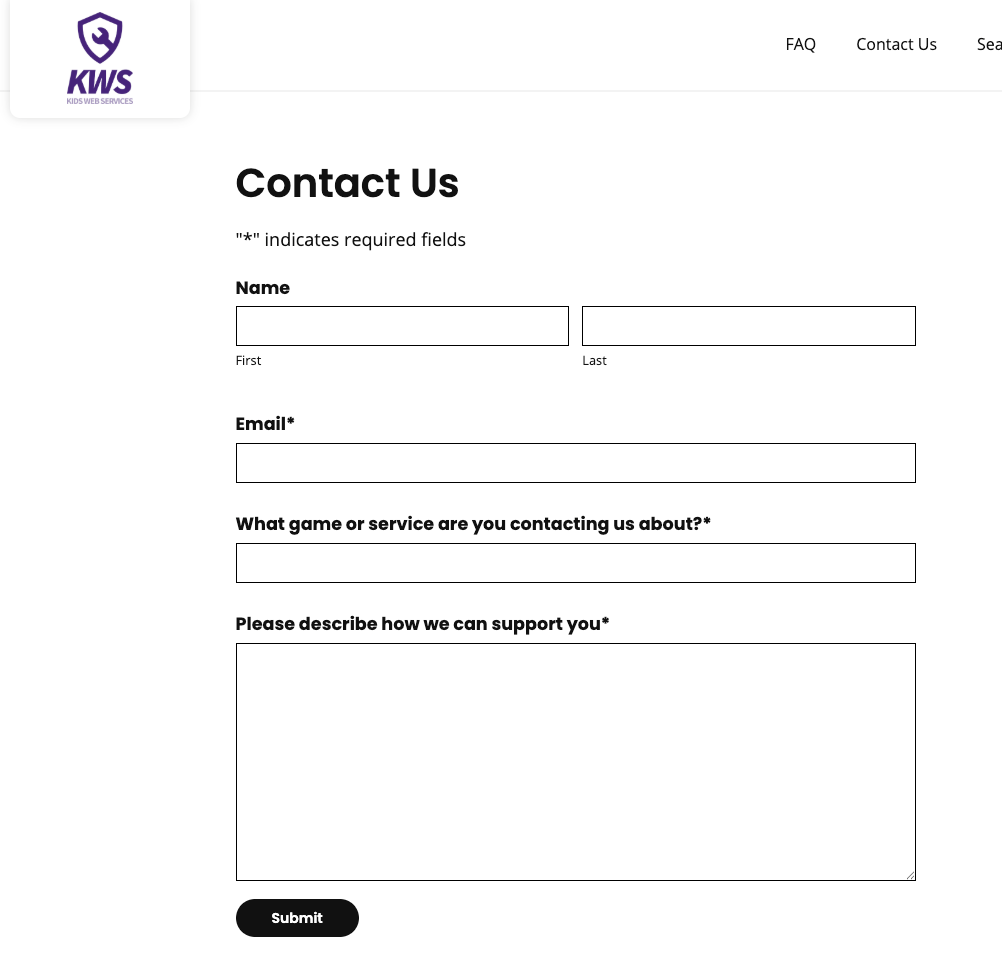Quando apri Pokémon GO per la prima volta, ti viene chiesto di inserire la data di nascita di tuo/a figlio/a e di selezionare l'opzione Nuovo giocatore. Se tuo/a figlio/a ha meno di 13 anni (o se non ha raggiunto l'età del consenso digitale prevista nel tuo Paese), dovrà giocare con un account gestito da un genitore o tutore/tutrice.
Niantic Kids è un metodo di accesso ai prodotti Niantic progettato per ottenere il consenso dei genitori e proteggere le informazioni personali dei minori quando accedono ai nostri giochi.
Questa guida illustrerà come utilizzare tale opzione.
Come creare un account Niantic Kids
- Tocca Nuovo giocatore
- Tocca Niantic Kids. Comparirà la schermata di accesso di Niantic Kids.
- Tocca l'opzione "Creane uno qui" sotto la domanda "Non hai un account Niantic?" per accedere alla schermata di creazione dell'account.
Nota: Questo nome utente verrà utilizzato solo per l'accesso e non sarà il nome Allenatore di tuo/a figlio/a. Dopo aver impostato un nome utente e una password, inserisci l'indirizzo e-mail del genitore o tutore/tutrice per convalidare l'account appena creato.
- In veste di genitore o tutore/tutrice legale, ti verrà chiesto di fornire alcune informazioni personali su di te, come i dettagli della carta di credito o le ultime quattro cifre del codice fiscale, a scopo di verifica e secondo quanto previsto dalla legge.
a. Se non hai fornito il consenso alla creazione dell'account, puoi selezionare l'opzione "Non è mio/a figlio/a". In questo modo, il tuo indirizzo e-mail verrà automaticamente rimosso da Niantic Kids e al minore non sarà permesso di giocare a Pokémon GO. - Dopo la verifica, potrai creare un account per tuo/a figlio/a e un account genitore per te per controllare la sua esperienza di gioco. Tale processo di verifica è effettuato da provider di terze parti.



- Dopo aver configurato l'account di tuo/a figlio/a e inserito le tue informazioni, visita il Niantic Kids Parent Portal e accedi all'account appena creato.
- Approva le autorizzazioni necessarie per giocare e attiva funzionalità di gioco opzionali in base alle tue preferenze.
- La configurazione dell'account Niantic Kids è completa. Tuo/a figlio/a può iniziare a giocare a Pokémon GO usando le credenziali di accesso create.
Parental control e autorizzazioni dell'account di minori
Dopo aver dato il consenso all'attivazione di un account Niantic Kids, potrai accedere al Niantic Kids Parent Portal per rivedere le attività di tuo/a figlio/a.
- Accedi al sito web Niantic Kids Parent Portal
- Trova l'opzione "Accedi a Parent Portal"
- Comparirà la schermata di accesso, in cui dovrai inserire il tuo indirizzo e-mail (genitore); riceverai quindi via e-mail un link univoco per l'accesso.
Il Parent portal ti permette di attivare/disattivare in qualsiasi momento le seguenti funzioni per l'account di tuo/a figlio/a:
Posizione (RICHIESTA): autorizzazione necessaria affinché tuo/a figlio/a possa usare Pokémon GO.
Contenuto sponsorizzato: permette a tuo/a figlio/a di accedere ai contenuti nel gioco che pubblicizzano società esterne
Amici: permette a tuo/a figlio/a di usare la Funzionalità Amici (visibilità del profilo Allenatore, scambio di pacchi amicizia, sfide settimanali, ecc.). I genitori riceveranno un'e-mail quando vengono aggiunti nuovi amici.
Esperienze AR condivise: per permettere a Niantic di raccogliere temporaneamente i dati di geolocalizzazione dalla fotocamera del dispositivo di tuo/a figlio/a.
Gioco in gruppo: permette a tuo/a figlio/a di accedere alla funzionalità Gioco in gruppo (sessioni di gioco in gruppo). Tuo/a figlio/a potrà partecipare a un gruppo solo se chi lo ha creato è nella sua lista amici. Tuo/a figlio/a non potrà condividere una posizione con altri membri del gruppo.
Nota: per impostazione predefinita, alcune funzionalità non sono disponibili per gli account di minori e non possono essere attivate manualmente. Le funzionalità di questo tipo comprendono, tra le altre:
Stato "in linea": gli account di minori non possono visualizzare lo stato "in linea" di altri Allenatori e Allenatrici e il loro stato non sarà visibile agli amici e alle amiche, indipendentemente dal fatto che l'impostazione sia stata attivata o meno.
Creazione dei percorsi: gli account per minori non possono creare percorsi.
Percorso ricompense: questa funzionalità non è accessibile agli account di minori.
Istruzioni per l'acquisto e la vendita di biglietti
Negozio in-game
Gli account di minori possono acquistare biglietti per eventi nel gioco (ad esempio, ricerche a tempo o altri eventi speciali) facendo acquisti in-app, salvo qualora tali acquisti siano stati limitati dal genitore o tutore/tutrice a livello di dispositivo.
Store online
Lo store online non è disponibile per gli account di minori. Tutti gli acquisti devono essere effettuati attraverso il negozio in-game, soggetto a parental control sul dispositivo.
Regali di biglietti per eventi a pagamento nel gioco
È possibile fare regali solo agli amici; quindi, per gli account di minori occorre attivare gli amici prima di poter utilizzare questa funzionalità
Nota: Tu e l’Allenatore o l'Allenatrice per cui acquisti il biglietto per l’evento virtuale dovete essere almeno Grandi amici.
Biglietti per eventi dal vivo
Gli account di minori non vedranno la scheda “Eventi” nella quale sono elencati gli eventi dal vivo come il Festival di Pokémon GO o il Tour di Pokémon GO. Tuttavia, i genitori possono comunque acquistare biglietti per eventi dal vivo per il/la proprio/a figlio/a se il loro account Pokémon GO è l'e-mail del genitore registrata per l'account del minore.
Per istruzioni dettagliate su come acquistare biglietti per eventi dal vivo per gli account di minori, segui i passaggi indicati qui sotto:
- Il genitore o il tutore/tutrice deve aver effettuato l'accesso al proprio account Pokémon GO, che è collegato a quello del minore.
- Nell'account genitore, tocca il pulsante Menu principale nella Mappa.
- Tocca "Eventi" nell'angolo in alto a destra dello schermo.
- Nella pagina seguente, verifica e seleziona gli eventi dal vivo per cui sono disponibili biglietti.
- Tocca "Ottieni biglietti".
- Scegli le date e le fasce orarie, se disponibili. Le opzioni disabilitate sono sold-out. Vai quindi alla pagina successiva.
- Scegli il tuo operatore di telefonia mobile.
- A questo punto puoi gestire il numero di biglietti che desideri acquistare. Per impostazione predefinita, l'account sarà il tuo e ti basterà semplicemente inserire il nome Allenatore dell'account di tuo/a figlio/a nella casella e toccare Aggiungi.
Note: se compare un messaggio di errore, ricontrolla quanto segue:
Assicurati che l’ortografia sia corretta
Verifica che l'e-mail associata all'account Pokémon GO del genitore/tutore corrisponda all'indirizzo e-mail in archivio
- Scegli i pacchetti aggiuntivi che desideri acquistare.
- Ricontrolla il nome Allenatore per il biglietto acquistato.
- Conferma che le informazioni relative alla data siano corrette. Puoi anche apportare modifiche all'ordine in questa pagina.
- Nella pagina del pagamento, seleziona il tuo metodo di pagamento preferito e completa la transazione.
- Dopo il pagamento, riceverai un’e-mail di conferma.
- Toccando di nuovo la pagina "Eventi", lo stato passerà a Partecipo.
Dopo l'acquisto del biglietto e il cambiamento dello stato in Partecipo, non sarà possibile acquistare altri biglietti o modificare il programma dell'evento. Se desideri acquistare altri biglietti, contatta l'assistenza clienti. I pacchetti aggiuntivi possono essere acquistati fino a esaurimento.
Altre note importanti:I minori possono partecipare agli eventi se accompagnati da un genitore o tutore/tutrice.
A differenza degli account standard, un genitore e un minore non devono necessariamente essere amici per selezionare il nome utente del minore.
Domande frequenti
D: Come posso controllare quale indirizzo e-mail è collegato all'account di mio/a figlio/a?
R:
Accedi al Niantic Kids Portal usando le tue credenziali genitore.
Se hai dimenticato quale indirizzo e-mail hai utilizzato, prova a cercare nella tua casella di posta in arrivo l'e-mail di attivazione ricevuta da: noreply@bounce.parents.nianticlabs.com
Dopo aver effettuato l'accesso, tocca Profilo per vedere l'indirizzo e-mail registrato.
D: Cosa posso fare se non riesco più ad accedere all'indirizzo e-mail che ho utilizzato per l'accesso come genitore?
R: Contatta KWS (Kids Web Services) direttamente tramite il loro modulo di assistenza:
Per altre domande relative a Niantic Kids, consulta le Domande frequenti per l'account Niantic Kids.